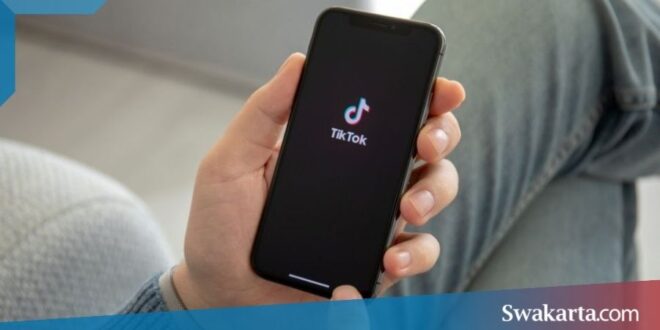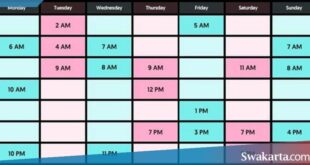Daftar isi
Cara Membuat Video Slow Motion Langsung di TikTok Tanpa Aplikasi Lain
Swakarta.com – Membuat Slowmo Tiktok – Sebagai media sosial video musik yang berasal dari Tiongkok, kini TikTok sudah berhasil memiliki pengguna dengan jumlah yang lebih dari 1,5 miliar orang di seluruh dunia.
Bahkan TikTok juga sudah menjadi salah satu media sosial yang sangat digemari oleh anak muda yang ada di Indonesia.
Hal ini bisa terjadi karena aplikasi ini menawarkan beragam macam fitur dan juga efek yang memungkinkan para penggunanya bisa menghasilkan konten secara kreatif.
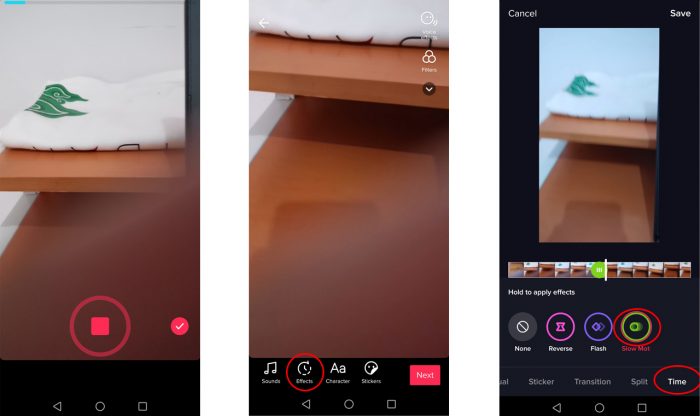
Cara Membuat Video Slow Motion di APlikasi TikTok
- Pertama, kamu buka aplikasi TikTok yang sudah kamu pasang di smartphone kamu
- Di dalam halaman utama, Klik pada tombol dengan ikon + yang ada di tengah bawah aplikasi
- Tekan pada tombol bulat merah untuk mulai merekam sebuah video
- Setelah proses perekaman sudah selesai, maka kamu akan dihadapkan pada halaman untuk penyuntingan lanjut
- Pilih pada Effects dari menu yang ada
- Pilih pada menu Time dan kamu aktifkan fitur Slow Motion
- Atur dimana efek Slow Motion yang kamu ingin tempatkan pada frame video kamu
- Tekan pada tombol Save yang ada di bagian kanan atas untuk menyimpan video tersebut
- Tekan pada tombol Next untuk menuju ke halaman selanjutnya
- Di dalam halaman Post, kamu bisa memberikan caption, hashtag, mention ke pengguna lain, bagikan ke jejaring sosial, dan juga menyimpan di dalam penyimpanan smartphone kamu
- Terakhir, kamu bisa menekan pada tombol Post untuk mengunggah video yang sudah kamu buat ke dalam timeline akun TikTok yang kamu miliki
Menariknya lagi, kamu juga bisa memberikan efek ini ke dalam video yang sudah kamu ambil sebelumnya tanpa harus merekam ulang lagi.
Caranya juga kurang lebih sama, hanya saja kamu harus memilih Upload setelah menekan pada tombol + di bagian halaman utama.
Selanjutnya kamu tinggal memilih pada video yang kamu inginkan, melihat preview untuk memastikan video dengan benar, dan menambahkan efek Slow Motion dengan langkah yang serupa.
 Warta Berita Terkini Kumpulan Berita dan Informasi dari berbagai sumber yang terpercaya
Warta Berita Terkini Kumpulan Berita dan Informasi dari berbagai sumber yang terpercaya